Hvordan ta et skjermbilde av skjermen

Et skjermbilde er et øyeblikksbilde av det som for øyeblikket vises på skjermen (selvfølgelig uten bruk av kamera). Samtidig forblir bildekvaliteten den samme som originalen, det vil si 72 dpi. Det kan hende du må ta et skjermbilde av mange grunner - en feil har dukket opp for å sende den til støttetjenesten, en betalingskvittering som skal presenteres for selgeren, generelt - dette er et dokument som ligner en offline fotokopi, som indikerer at dette bildet var på skjermen.
Det er flere måter å lage et skjermbilde på (også kjent som skjermbilde, på datamaskinsjargong). Det enkleste er å bruke operativsystemverktøyene. Det er til og med en sjelden knapp på tastaturer for dette - men denne metoden krever ytterligere trinn. Derfor har en hel bransje av skjermbildeprogrammer utviklet seg, fra de enkleste, innebygd i det moderne Windows-operativsystemet fra og med den syvende versjonen, til programmer som lar deg redigere et bilde "i farten" og legge til inskripsjoner, piler osv. Med et ord, for å fullt ut understreke brukerens oppmerksomhet er fokusert på akkurat det som må vises til ham. En ytterligere utvidelse er nettjenester - dette lar deg umiddelbart publisere et skjermbilde på Internett og motta en lenke til det for å sende til mottakeren.
Det er interessant å vite at instant messengers (Skype, WatsApp) har muligheten i en sendt melding ikke bare til å vise en lenke til et skjermbilde tatt av de fleste nettjenester, men også selve bildet. I denne artikkelen vil vi se på måter å ta skjermbilder på.
Innholdet i artikkelen
Slik tar du et skjermbilde med Print Screen
Dette er den eldste og nesten alltid fungerende metoden. Det dateres tilbake til tiden da alt ble vist på skjermene bare som tekst, og skrivere var matriseskrivere, primært fokusert på å skrive ut symbolsk informasjon, noe som ligner på en skrivemaskin. For raskt å fange det brukeren ser på skjermen, er det en Print Screen-knapp på tastaturet. Etter å ha trykket på den ble teksten fra skjermen sendt direkte til skriveren. Dette var tilfellet i tiden med tekstbaserte grensesnitt (DOS, Unix-konsoll, for eksempel).
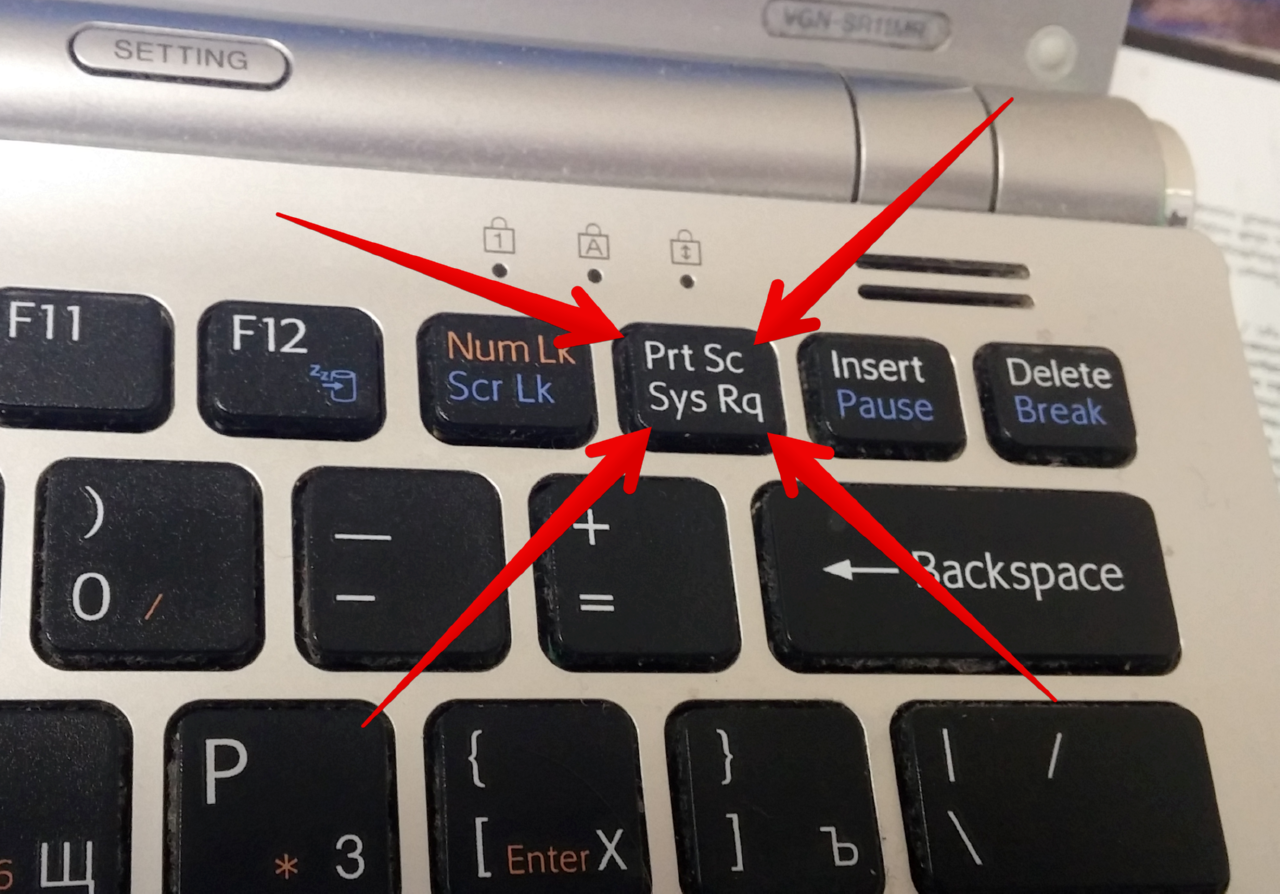
HENVISNING! Med bruken av det grafiske grensesnittet - spesielt Windows, begynte skjermen å bli kopiert som et bilde og ikke sendt til skriveren, men plassert på utklippstavlen. Denne funksjonen er veldig praktisk når det ikke er noe annet "for hånden" og du trenger å få et bilde umiddelbart.
Ulemper - du må lime det inn fra bufferen et sted, fra Word og Paint til Photoshop, behandle det i dette programmet, om nødvendig, lagre det på disk og på en eller annen måte sende det til mottakeren. Naturligvis må du ha et slikt program og ferdigheter for å jobbe med det.
Trinn for trinn ser prosedyren slik ut:
- Vi ser etter Print Screen-knappen. På bærbare datamaskiner, hvis Print Screen er skrevet på kanten av tasten, eller i en annen farge, fungerer det mens du holder nede Fn-tasten.
- Trykk på tasten i riktig øyeblikk. Utad vil ingenting skje, men skjermen vil bli "fotografert" og lagret i datamaskinens minne, til utklippstavlen.
- Deretter må bildet fra bufferen plasseres et sted. Du kan gjøre dette på ønsket sted i Word-dokumentet ved å trykke Ctrl+V.Hvis bildet ikke er nødvendig i et dokument, men som en egen fil, bruk MS Paint (Start - Programmer - Tilbehør - Paint), hvor vi også setter inn fra bufferen.
For de som har andre programmer og bildebehandlingsferdigheter – Photoshop, for eksempel, forblir algoritmen den samme.
Den resulterende filen kan redigeres etter eget skjønn og lagres. Da kan den enkelt sendes til mottakeren eller brukes til andre formål.
Slik tar du et skjermbilde av skjermen ved hjelp av klippeverktøy
"Scissors" er et spesialprogram som leveres som standard med alle Windows-systemer som starter med versjon 7.
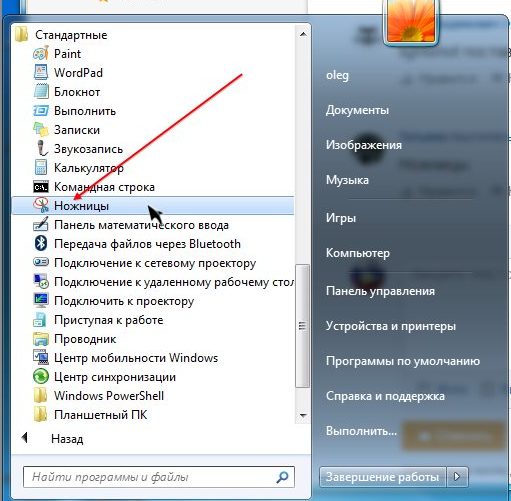
Den er plassert i Start-menyen, "Programmer - Tilbehør - Klippverktøy". Etter lansering blir brukeren bedt om å velge et område på skjermen for å ta et skjermbilde. Dette er ikke bare et rektangulært område, men også en fri form, noe som er veldig verdifullt hvis du ikke vil vise for mye informasjon fra skjermen.
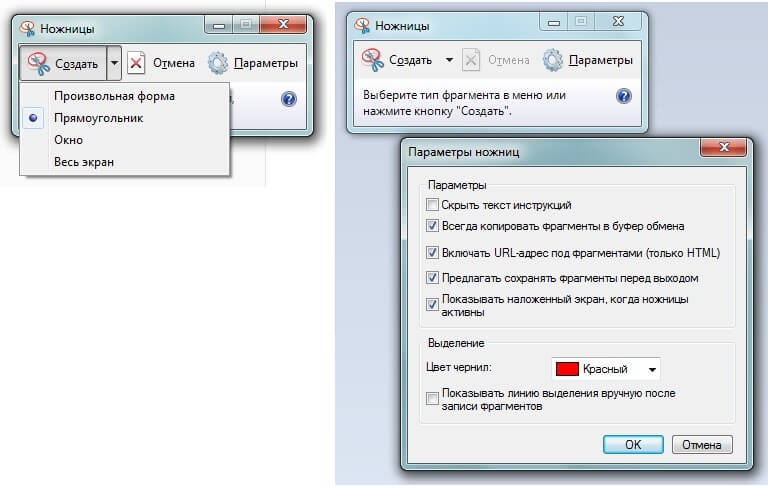
Etter å ha tatt et skjermbilde, åpnes det automatisk i et miniredigeringsprogram hvor du kan bruke en fargeblyant til å tegne tynne linjer og en markør for å markere tekst. Det ferdige bildet lagres i PNG-, GIF-, JPG-format.
Dermed er "Saks", selv om det ikke er en umiddelbar måte å ta et skjermbilde på, ganske egnet for enkle oppgaver som ikke krever bildebehandling. Samtidig er det mulig å tiltrekke mottakerens oppmerksomhet til nøyaktig det ønskede fragmentet av bildet.
Programmer for å ta skjermbilder
Det er også bokstavelig talt hundrevis av tredjepartsprogrammer som gjør manusskriving mye mer praktisk - i den forstand at du med deres hjelp ikke bare kan lagre bildet på disk, men også legge det ut for offentlig tilgang på nettstedet ditt på Internett, og plassere en lenke for å se direkte på utklippstavlen.
MERK FØLGENDE! En slik kobling er unik og kompleks, så det er umulig for en utenforstående å plukke den opp og se på skjermen din.
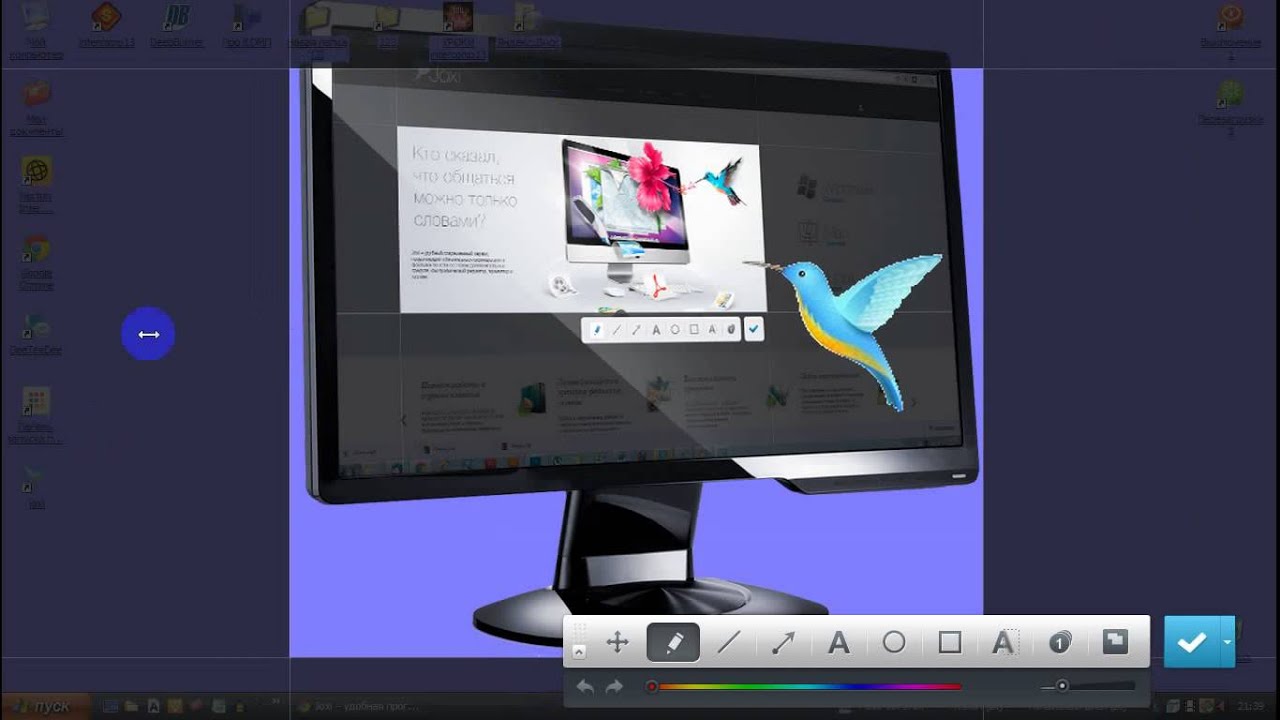
Slike programmer har enorm funksjonalitet for å redigere et skjermbilde – både å markere området interaktivt, rotere det, justere lysstyrke og kontrast, og legge til piler, symboler, tekstkommentarer og tegne ulike former på toppen av skjermbildet.
Et av de vanligste og mest funksjonelle programmene er Joxi. Etter å ha klikket på ikonet eller ikonet, bør du velge kopiområdet.
Deretter - et stort utvalg av verktøy, helt ned til automatisk nummererte områder, bruk av hvilken som helst farge - alt du trenger for å bruke forklaringer på bildet.
Du kan lagre det direkte på nettet - dele det på sosiale nettverk eller til disk.
Hvis målet er å raskt dele et skjermfragment med venner eller legge det inn i et dokument/blogg, vil slike programmer være det beste valget.





